
Изменение внешнего вида текста и меток диаграммы в Pages на iPad
Можно изменить внешний вид текста на диаграмме, применив другой стиль, изменив шрифт, добавив границу и настроив другие параметры.
Изменение шрифта, стиля и размера текста на диаграмме
Можно изменить внешний вид сразу всего текста на диаграмме.
Коснитесь диаграммы, затем коснитесь
 .
.Коснитесь «Стиль», затем коснитесь «Метки».
Выполните одно из следующих действий.
Изменение шрифта. Коснитесь «Шрифт диаграммы», затем коснитесь названия шрифта.
Изменение стиля шрифта. Коснитесь «Шрифт диаграммы», коснитесь
 рядом с названием шрифта, затем коснитесь нужного стиля.
рядом с названием шрифта, затем коснитесь нужного стиля.Увеличение или уменьшение шрифта. Касайтесь
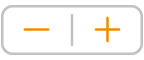 .
.Весь текст на диаграмме увеличивается или уменьшается пропорционально (на одинаковый процент).
Редактирование заголовка диаграммы
Диаграммы имеют заголовок-заполнитель (Заголовок), который по умолчанию скрыт. Можно показать его и изменять по собственному желанию.
Коснитесь диаграммы, коснитесь
 , затем коснитесь «Диаграмма».
, затем коснитесь «Диаграмма».Включите «Заголовок».
Чтобы изменить выравнивание заголовка, например, чтобы он находился слева на диаграмме, коснитесь «Стиль» и выберите один из вариантов выравнивания.
Чтобы переместить заголовок в центр кольцевой диаграммы, коснитесь «Позиция», затем коснитесь «По центру».
Чтобы изменить заголовок, выберите текст, введите новый заголовок, затем коснитесь «Готово».
Добавление и изменение меток значений
На диаграммах есть метки, в которых отображаются значения конкретных точек данных. Можно выбрать место отображения меток значений, отображение отрицательных значений и т. д.
Коснитесь диаграммы, затем коснитесь
 .
.Коснитесь «Стиль», затем коснитесь «Метки».
Выполните одно из следующих действий.
Круговая и кольцевая диаграммы. Включите «Значения», затем коснитесь «Позиция», чтобы выбрать место отображения меток. Чтобы скрыть метки значений, отключите параметр «Значения».
Если выбрать вариант «Внутри» и включить параметр «Запретить наложение», метки могут переместиться во избежание наложения, а также могут появиться линии выноски, соединяющие метки с соответствующими сегментами. Если выбрать вариант «Снаружи», метки переместятся за пределы сегментов. Для соединения меток с соответствующими сегментами можно включить линии выноски. Для этого коснитесь «Прямая» или «Косая»; если линии выноски не требуются, коснитесь «Нет». При выборе косых линий выноски сами выноски будут выровнены в столбцы, как показано ниже.
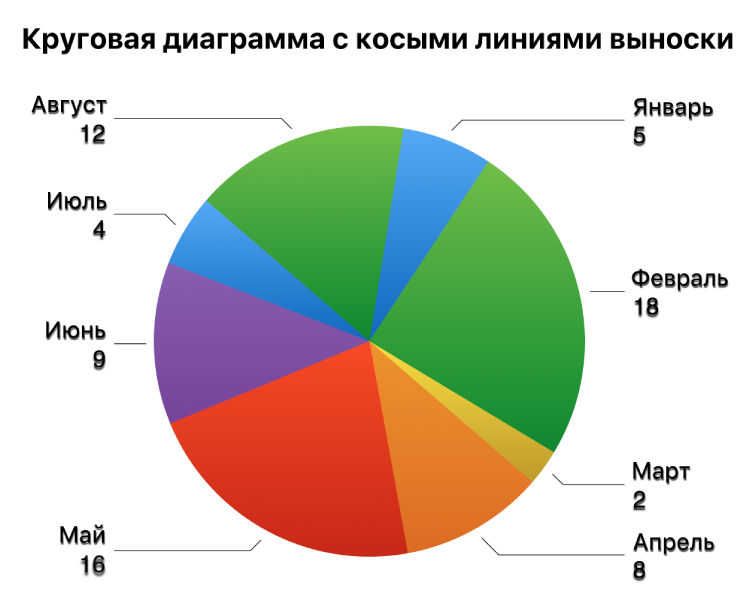
Для диаграмм рассеивания и пузырьковых диаграмм. Коснитесь «Значения» и выберите значения X или Y. Чтобы скрыть метки значений, отключите параметр «Показать метки».
Для изменения положения метки коснитесь элемента «Положение метки», затем требуемого варианта.
Если на пузырьковой диаграмме есть пересекающиеся пузырьки, можно включить параметр «Показать метки впереди», чтобы метки не накладывались друг на друга.
Другие типы диаграмм. Коснитесь одного из вариантов «Значения серий», чтобы разместить метки в определенном месте, например «Снизу», «По середине», «Сверху» или «Над». Доступные варианты зависят от типа диаграммы.
Чтобы изменить порядок отображения чисел, выполните любое из следующих действий.
Круговая и кольцевая диаграммы. Коснитесь «Формат чисел».
Другие типы диаграмм. Коснитесь «Метки значений», затем коснитесь «Формат чисел».
Используя элементы управления, внесите дальнейшие правки в метки (эти элементы управления доступны лишь для некоторых типов диаграмм).
Задание количества знаков после запятой. Касайтесь
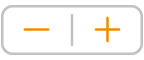 .
.Добавление суффикса или префикса. Введите текст. Он будет добавлен в начало или конец метки.
Отображение разделителя групп разрядов. Включите «Разделитель».
Выбор способа отображения отрицательных чисел. Коснитесь «-100» или «(100)».
Изменение меток осей
Можно выбрать метки, отображаемые на оси, отредактировать их имена и изменить угол их ориентации.
Коснитесь диаграммы, затем коснитесь
 .
.Коснитесь «Стиль», затем коснитесь «Метки».
Выполните одно из следующих действий.
Чтобы изменить деления на оси X: Коснитесь «Метки значений» под заголовком «Ось X».
Чтобы изменить деления на оси Y: Коснитесь «Метки значений» под заголовком «Ось Y».
Используя элементы управления для оси X или Y, внесите корректировки.
Если включен параметр «Имя оси», Pages добавляет на диаграмму имя-заполнитель для оси. Чтобы изменить его, выберите имя оси и введите новое имя.
Примечание. Параметры оси Y для диаграмм рассеивания и пузырьковых диаграмм могут различаться.
Сведения о том, как добавить к диаграмме надпись или метку, см. в разделе Добавление надписи к изображению или другому объекту.